Sørg for å slå av Spor endringer først
- Sideskift i Word hjelper deg med å få innholdet du ønsker til neste side mye raskere.
- Men hvis du vil bli kvitt dem, må du først slå av funksjonen Spor endringer.
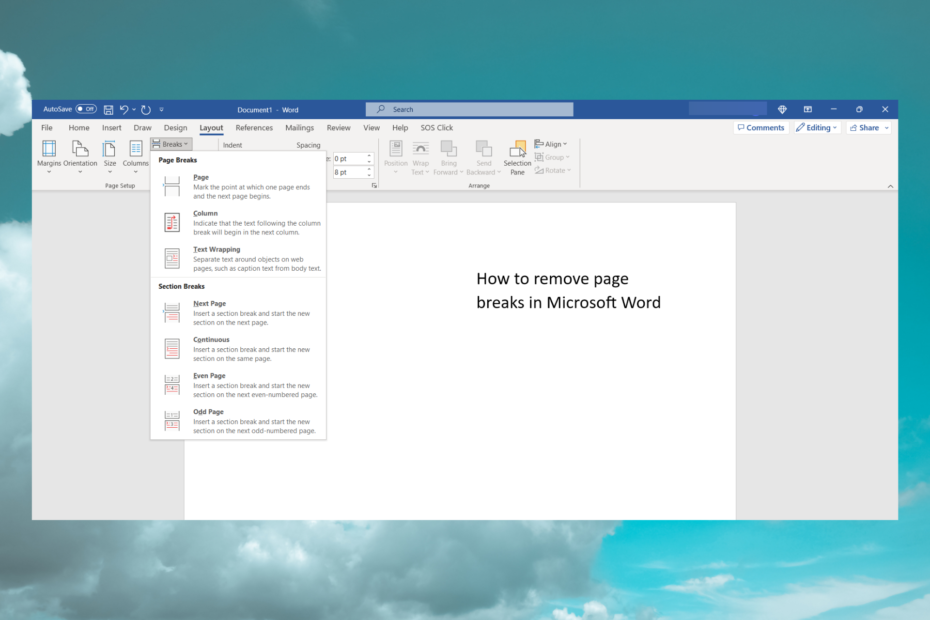
XINSTALLER VED Å KLIKKE LAST NED FILEN
- Last ned Fortect og installer det på din PC.
- Start verktøyets skanneprosess for å se etter korrupte filer som er kilden til problemet ditt.
- Høyreklikk på Start reparasjon slik at verktøyet kan starte fikseringsalgoritmen.
- Fortect er lastet ned av 0 lesere denne måneden.
Sideskift kan bli irriterende hvis du ikke vet at de er der når du redigerer teksten. Så i denne artikkelen forklarer vi hvordan du raskt fjerner sideskift i Microsoft Word.
Hva er sideskift i Microsoft Word?
Sideskiftene er svært nyttige i Microsoft Word fordi de markerer slutten av en side uten å fylle den med tekst eller tomme felter.
Det er også viktig å ikke forveksle sideskift og seksjonsskift. Et seksjonsskift deler dokumentet i forskjellige deler for å hjelpe deg med å bruke forskjellig formatering på dokumentet.
Imidlertid er både sideskift og seksjonsskift veldig nyttige når du har å gjøre med store dokumenter, fordi det hjelper deg å identifisere og jobbe med de forskjellige delene mye enklere.
Som standard kan du ikke se sideskiftene i dokumentet ditt, og det gjør det vanskeligere å oppdage.
For å se sideskiftene, klikk på Hjem fanen, og trykk deretter på Vis skjul knappen fra Avsnitt seksjon.
Du vil umiddelbart se ordene Page Break i midten av de stiplede linjene. På denne måten vil du også se mye annen spesiell formatering som avsnittsmerker og mer.
Slik fjerner du et sideskift i Microsoft Word
Før du starter noe, sørg for at funksjonen Spor endringer er av, for ellers vil du ikke kunne se eller fjerne sideskiftene.
For å gjøre det, klikk på Anmeldelse fanen, gå til Spor endringer i Sporing gruppe, og velg Spor endringer fra rullegardinmenyen for å slå den av.
1. Bruk alternativet Vis/skjul
- Åpne dokumentet du vil fjerne sideskiftene fra.
- Klikk på Hjem-knappen og velg Vis skjul ikonet som beskrevet ovenfor for å avsløre sideskiftene.
- Nå er det bare å dobbeltklikke eller velge sideskiftet i dokumentet og trykke på Slett knappen på tastaturet.
Dette er den enkleste måten å fjerne et manuelt sideskift i Microsoft Word. Hvis du vil sette inn et sideskift i Word, bruker du tastekombinasjonen Ctrl + Enter. Det er ingen snarvei for å slette den.
Vi har også en guide på hvordan fjerne sideskift i Google Dokumenter hvis du jobber i den editoren.
2. Bruk Finn og erstatt
- Klikk på pilen ved siden av Finne alternativet i Hjem fanen, og velg deretter Avansert finn fra rullegardinmenyen.
- Klikk nå på Spesiell fra bunnen av dialogboksen og velg Manuell sideskift fra listen over alternativer i Spesialmenyen.
- Til slutt klikker du på Erstatte fanen la en åpen plass i Erstatt med feltet og klikk på Bytt ut alle knapp.
- Denne handlingen vil automatisk slette alle sideskiftene i dokumentet.
Du bør vite at det også er automatiske sideskift i Word. Du kan imidlertid ikke fjerne disse fordi de er de naturlige avgrensningene til siden.
Du kan imidlertid alltid gjøre den brukte plassen større ved å gjøre marginene større, og selvfølgelig vil de automatiske sideskiftene være lenger fra hverandre.
- Microsoft Word-marginer fungerer ikke? 3 måter å fikse dem på
- Slik sletter du en side i Word permanent
Hva skjer hvis jeg fjerner sideskiftene?
Sideskiftene sender teksten etter dem til neste side, så hvis du fjerner dem, vil teksten umiddelbart oppover, akkurat der sideskiftet ble satt inn.
Derfor, dessverre, hvis du har brukt vår andre løsning og du fjernet alle, må du formatere hele dokumentet på nytt.
Det er ikke så vanskelig å fikse ting ved å legge til mellomrom i stedet.
Hvis du har flere problemer, foreslår vi også at du leser vår veiledning om hva du skal gjøre hvis du ikke kan redigere et Word-dokument.
Så nå vet du hvordan du fjerner sideskift fra Word og hva som skjer hvis du gjør det. Men hvis ingen av løsningene fungerte for deg, prøv det tilbakestill Word til standardinnstillingene og prøv igjen.
Har du klart å slette sideskiftene i Word-dokumentet ditt? Legg igjen en linje i kommentarfeltet.
Opplever du fortsatt problemer?
SPONSERT
Hvis forslagene ovenfor ikke har løst problemet, kan datamaskinen oppleve mer alvorlige Windows-problemer. Vi foreslår at du velger en alt-i-ett-løsning som Fortect for å løse problemer effektivt. Etter installasjonen klikker du bare på Vis og fiks og trykk deretter på Start reparasjon.


